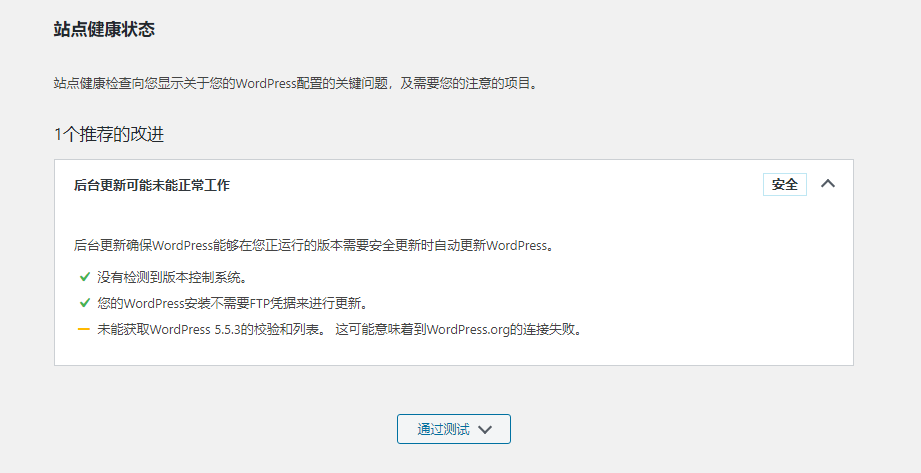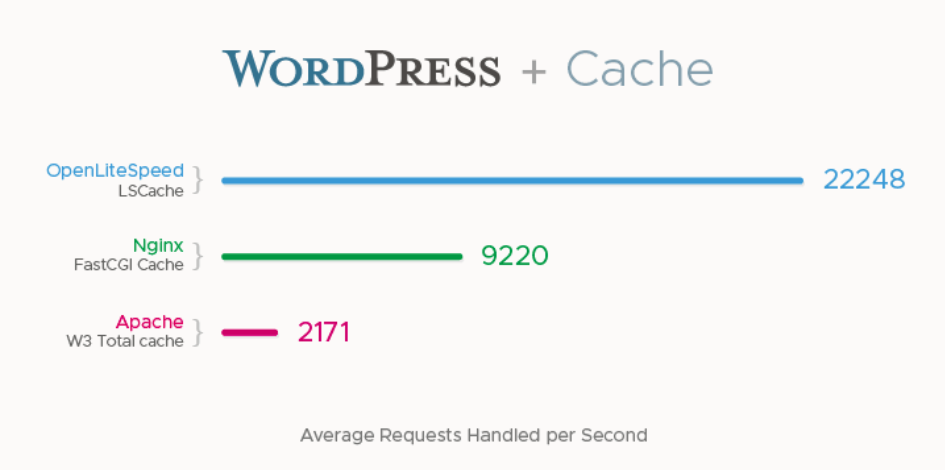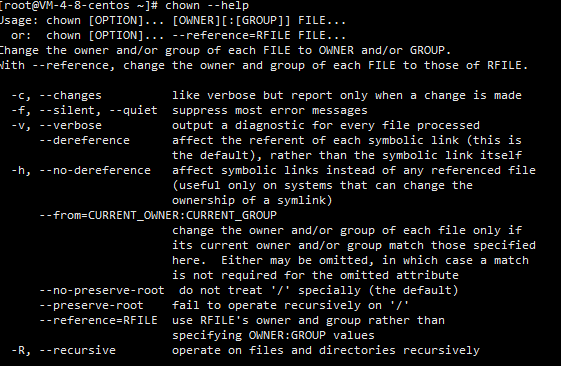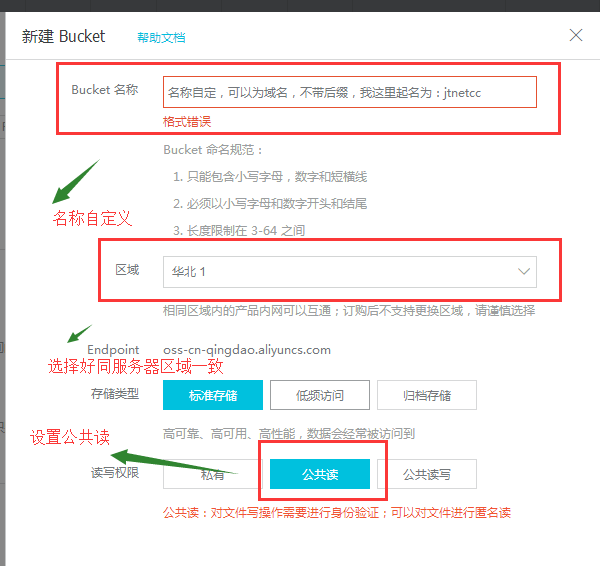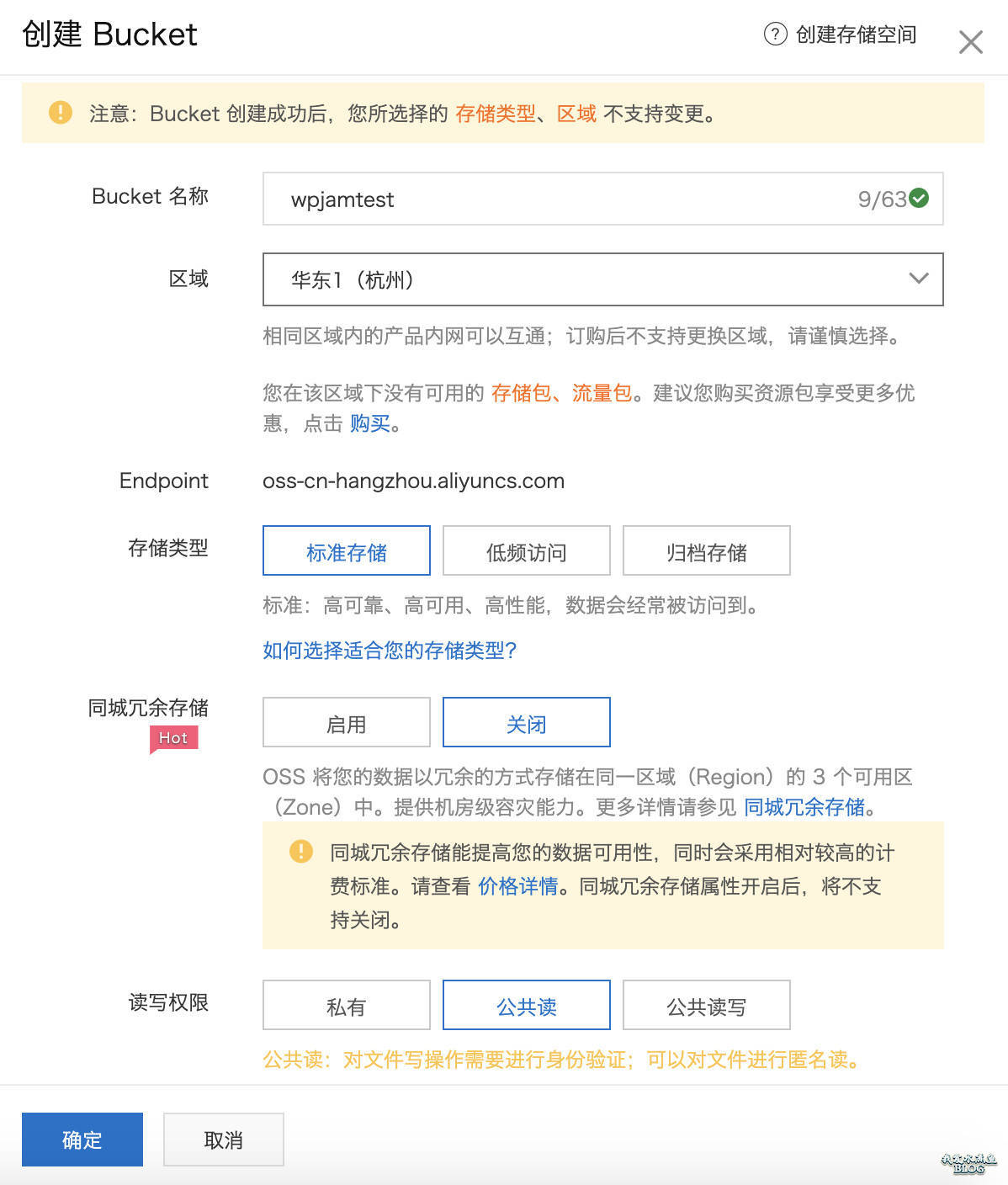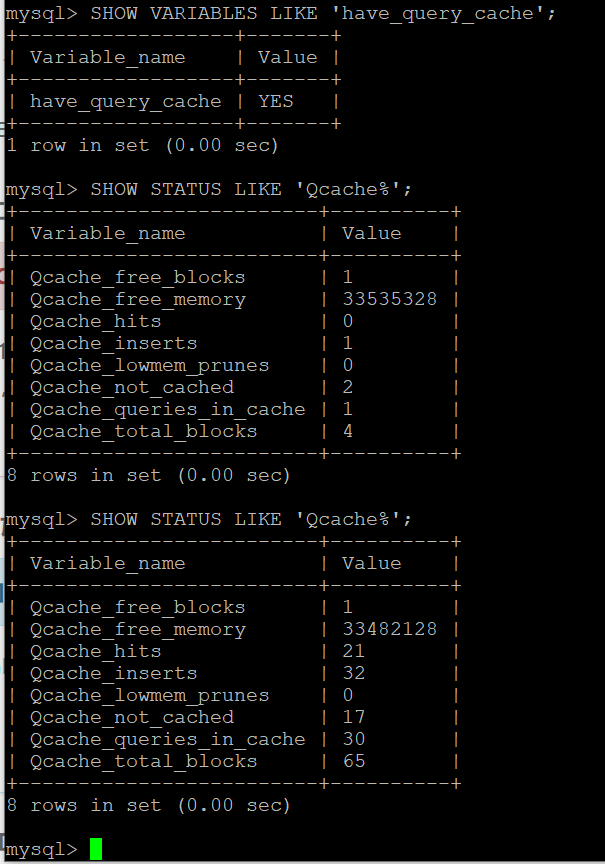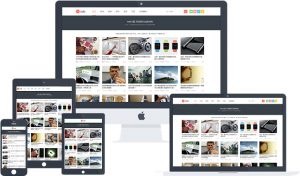WordPress模板使用SSL的外链解决办法,在https访问测试外链之前,我们需要确保SSL证书安装完毕。
方法/步骤
-
https访问测试外链
1.如果有以下两种情况,就说明您的网站存在外链(外部http的js、图片、样式等)。
a) 谷歌浏览器访问,确认地址栏绿色小锁是否显示正常,如果有外链,锁型标识上会有三角形。
b) 页面图片、样式是否正常显示,如果存在外链,则图片不正常显示,样式错乱、js加载不到等情况。
-
解决外链:
1.找出外链。
(1)用谷歌浏览器访问,按F12调出浏览器控制台界面。
-
(2)选择Console,F5刷新页面,查看控制台报错信息,找出外链路径及原因。
-
解决外链。
方案一:使用wordPress HTTPS插件解决外链问题。
(1)wordpress后台下载名称为“wordpress https(SSL)”的插件;
-
(2)启用https插件,然后测试https访问;
-
方案二:修改wordpress配置文件解决外链问题。
(1)修改wordpress配置文件,添加以下几行代码:
-
(2)修改数据库ssl_options表中siteurl和home的option_value值均为:“/”。
-
(3)修改wp-includes/post.php文件,修改函数wp_get_attachment_url为如下代码:
-
登录wordpress后台,确认多媒体中图片的链接为相对路径;
-
(5)并在已经使用这些资源的文章、主题页面图片中重新插入此图片,或修改为与多媒体中图片一致的相对路径;
文章中重新添加媒体图片:
外观中重新添加图片或修改为相对的图片路径:
-
外链已解决。
重新刷新页面测试访问:
(1)https正常访问,绿色小锁正常;
(2)手机等移动设备访问正常;